جدول المحتويات

IDrive
الفعالية: النسخ الاحتياطي ومزامنة أجهزة الكمبيوتر والأجهزة المحمولة السعر: بدءًا من 3.71 دولارًا سنويًا مقابل 100 جيجا بايت سهولة الاستخدام: توازن جيد بين سهولة الاستخدام والميزات الدعم: 6-6 دعم الهاتف ، 24-7 دعم الدردشةملخص
للحفاظ على بياناتك القيمة بعيدًا عن متناول الأذى ، أنت بحاجة للاحتفاظ بنسخة احتياطية واحدة على الأقل في مكان مختلف. تعد خدمات النسخ الاحتياطي عبر الإنترنت هي أسهل طريقة لتحقيق ذلك ، و IDrive هو الخيار الأفضل لمعظم الأشخاص الذين يحتاجون إلى نسخ احتياطي لأجهزة Mac وأجهزة كمبيوتر وأجهزة محمولة متعددة. أوصي به. الخدمة تلقائية ومستمرة ، لذا لن تُنسى النسخ الاحتياطية.
لكنها ليست الحل الأفضل للجميع. إذا كان لديك جهاز كمبيوتر واحد فقط لإجراء نسخ احتياطي له ، فسيكون Backblaze أقل تكلفة وأسهل في الاستخدام ، وإذا كان الأمان هو أولويتك المطلقة ، فسيتم تقديمك بشكل أفضل بواسطة SpiderOak.
What I Like : خطط غير مكلفة. نسخ احتياطي متعدد للكمبيوتر. النسخ الاحتياطي للجهاز المحمول. مزامنة تشبه Dropbox.
ما لا أحبه : رسوم زائدة عالية.
4.3 احصل على IDrive (مجاني 10 جيجابايت)ماذا يفعل IDrive؟
IDrive هي خدمة نسخ احتياطي سحابي تتيح لك نسخ جميع أجهزة الكمبيوتر والأجهزة الخاصة بك احتياطيًا ، وتوفر الخطط إما سعة تخزين تبلغ 10 جيجابايت و 5 تيرابايت و 10 تيرابايت.
هل iDrive آمن؟
نعم ، إنه آمن للاستخدام. قمت بتشغيل iDrive وتثبيته على iMac. لم يجد الفحص باستخدام Bitdefender أي فيروسات أو ضارةعلى الفور.
استغرق الأمر حوالي نصف ساعة لاستعادة النسخة الاحتياطية 3.56 غيغابايت على iMac.

لاستعادة كبيرة ، قد تفضل استخدام iDrive Express ، حيث يتم شحنك جهاز تخزين مؤقت يحتوي على نسختك الاحتياطية. تبلغ تكلفة هذه الخدمة 99.50 دولارًا أمريكيًا وتتضمن إعادة الشحن المجاني لمحرك الأقراص داخل الولايات المتحدة. يحتاج المستخدمون خارج الولايات المتحدة إلى الدفع مقابل الشحن في كلا الاتجاهين.
لا يقدم موقع IDrive الإلكتروني إطارًا زمنيًا ، ولكن أبلغ بعض العملاء أنه يمكن أن يكون هناك تأخيرات كبيرة إذا كان قسم iDrive Express مشغولاً. بعد الانتظار لمدة شهر ، قال أحد المستخدمين إنه استسلم وألغى الطلب. على الرغم من عدم وجود خبرة لدي هنا ، إلا أنني أتخيل أن هذا أمر غير معتاد ، وأنه في معظم الحالات سيكون الإطار الزمني متماثلًا تقريبًا لنسخة احتياطية من IDrive Express— "في غضون أسبوع أو أقل."
أخذ شخصي: ستحتاج فقط إلى استعادة بياناتك إذا حدث خطأ ما. آمل ألا يحدث لك هذا مطلقًا ، ولكن هناك احتمالات ، ستسعد يومًا ما أن يكون لديك نسخة احتياطية من ملفاتك. يمكنك استخدام تطبيق iDrive لاستعادة بياناتك عبر الإنترنت ، وستتم إعادة الملفات إلى موقعها الأصلي. أو مقابل 99.50 دولارًا ، ستنشر خدمة iDrive Express النسخة الاحتياطية لك على محرك أقراص ثابت خارجي.
بدائل IDrive
- Backblaze (Windows / macOS) هي أفضل بديل إذا كان لديك جهاز كمبيوتر واحد فقط لعمل نسخة احتياطية . يوفر نسخًا احتياطيًا غير محدود لملف واحدكمبيوتر Mac أو Windows مقابل 5 دولارات شهريًا أو 50 دولارًا في السنة. اقرأ مراجعة Backblaze الكاملة لمزيد من المعلومات.
- SpiderOak (Windows / macOS / Linux) هو أفضل بديل إذا كان الأمان هو أولويتك . مثل IDrive ، فإنه يوفر 2 تيرابايت من التخزين لأجهزة كمبيوتر متعددة ، لكنه يكلف ضعف ذلك. ومع ذلك ، يوفر SpiderOak تشفيرًا حقيقيًا من طرف إلى طرف أثناء النسخ الاحتياطي والاستعادة ، مما يعني أنه لا يوجد طرف ثالث لديه حق الوصول إلى بياناتك.
- Carbonite (Windows / macOS) يقدم مجموعة من الخطط التي تتضمن نسخًا احتياطيًا غير محدود (لجهاز كمبيوتر واحد) ونسخ احتياطي محدود (لأجهزة كمبيوتر متعددة). اقرأ المقارنة التفصيلية بين IDrive و Carbonite للمزيد.
- Livedrive (Windows ، macOS ، iOS ، Android) يوفر نسخًا احتياطيًا غير محدود لجهاز كمبيوتر واحد مقابل حوالي 78 دولارًا في السنة (55 جيجابايت / شهر) . لسوء الحظ ، لا يقدم نسخًا احتياطيًا مجدولة ومستمرة مثل IDrive.
الأسباب الكامنة وراء التقييمات الخاصة بي
الفعالية: 4.5 / 5
IDrive هو وسيلة فعالة لمستخدمي Mac و Windows لإجراء نسخ احتياطي متعدد أجهزة الكمبيوتر والأجهزة المحمولة. سرعات التحميل سريعة بشكل معقول ، ويتم الاحتفاظ بآخر 30 نسخة من كل ملف. الأمان جيد ، لكن ليس بجودة SpiderOak ، ويجب أن تكون الخطط غير المحدودة كافية لمعظم المستخدمين - على الرغم من أنه يجب عليك التحقق من ذلك بعناية لتجنب التكاليف الزائدة.
السعر: 4/5
تتنافس خطة IDrive الشخصية على Backblaze Personal Backup ، وهي السحابة الأكثر تكلفةحل النسخ الاحتياطي ، ولكنه يسمح لك بإجراء نسخ احتياطي لأجهزة كمبيوتر متعددة بدلاً من جهاز واحد فقط. لكن ليست كل الأخبار جيدة. لقد قمت بخصم علامة كاملة للرسوم الزائدة المرتفعة بشكل غير معقول لـ IDrive والتي قد تكلف مئات الدولارات شهريًا. إنهم بحاجة إلى تحسين هذا.
سهولة الاستخدام: 4/5
يحقق IDrive توازنًا معقولًا بين سهولة الاستخدام ومرونة التكوين. في حين أنه ليس سهل الاستخدام مثل Backblaze ، فإنه يوفر خيارات وميزات لا يوفرها. لم أجد صعوبة أثناء استخدام التطبيق.
الدعم: 4.5 / 5
يتضمن موقع IDrive عددًا كبيرًا من دروس الفيديو ، والتي تغطي العديد من الميزات وكل نظام أساسي. كما أن لديها قسم أسئلة وأجوبة مفصل ومنظم جيدًا ومدونة. تقدم الشركة دعمًا عبر الهاتف بين الساعة 6 صباحًا و 6 مساءً (توقيت المحيط الهادي) ، ودعمًا عبر الدردشة على مدار الساعة ، ونموذج دعم عبر الإنترنت ، ودعمًا عبر البريد الإلكتروني.
الاستنتاج
كل جهاز كمبيوتر عرضة للفشل. أنا متأكد من أنك سمعت قصص الرعب. قد يحدث لك يومًا ما ، لذا اتخذ إجراءً. قم بإعداد خطة نسخ احتياطي شاملة ، وتأكد من أن الخطة تتضمن نسخًا احتياطيًا خارج الموقع.
يعد برنامج النسخ الاحتياطي السحابي أسهل طريقة لإجراء نسخ احتياطي خارج الموقع. عند اختيار خدمة ما ، عليك أن تقرر بين امتلاك مساحة تخزين غير محدودة والنسخ الاحتياطي لعدد غير محدود من أجهزة الكمبيوتر. لا يمكنك الحصول على كليهما — إما أن تقوم بعمل نسخة احتياطية لجهاز كمبيوتر واحد فقط ، أو لديك حد أقصى لمقدار ما يمكنك نسخه احتياطيًا.
IDrive هي توصيتنا إذا كنت في المعسكر الثاني. إنه حل جيد للنسخ الاحتياطي عبر الإنترنت. نوصي به وأعلن أنه "أفضل حل للنسخ الاحتياطي عبر الإنترنت لأجهزة كمبيوتر متعددة" في تقريرنا الأخير لأفضل خدمات النسخ الاحتياطي عبر الإنترنت.
بعد اختيار خطة ميسورة التكلفة ، يمكنك عمل نسخة احتياطية لجميع أجهزة Mac ، وأجهزة الكمبيوتر ، والأجهزة المحمولة إلى السحابة. سيسمح لك البرنامج أيضًا بعمل نسخ احتياطية محلية ، وحتى مزامنة الملفات بين أجهزة الكمبيوتر الخاصة بك.
احصل على IDrive (مجاني 10 جيجابايت)لذا ، ما رأيك في مراجعة IDrive هذه؟ اترك تعليق أدناه.
.نظرًا لأن بياناتك مشفرة بشدة ، فهي أيضًا في مأمن من أعين المتطفلين. لا تريد أن يتمكن أي شخص من الوصول عندما يتم تحميله أو تخزينه على خوادم IDrive.
إذا كنت ترغب في مزيد من الأمان ، فيمكنك إنشاء ما يسميه IDrive "مفتاح تشفير خاص" حتى يتمكن IDrive الموظفين ليس لديهم طريقة للوصول إلى البيانات الخاصة بك. من الناحية الفنية ، إنه ليس مفتاحًا خاصًا في الواقع. يستخدم IDrive في الواقع عبارة مرور بدلاً من مفتاح تشفير ، وهو ليس آمنًا تمامًا.
يوفر IDrive الآن مصادقة من خطوتين كأمان إضافي عند تسجيل الدخول إلى حسابك. وهم يتخذون خطوات دقيقة للتأكد من أن بياناتك في مأمن من أي خطأ بمجرد وجودها على خوادمهم. يستخدمون العديد من مراكز البيانات في الولايات المتحدة التي تم إنشاؤها لتحمل الكوارث الطبيعية والحماية من المتسللين. وتحتوي أجهزة تخزين البيانات الخاصة بهم على مستويات متعددة من التكرار لحماية ملفاتك.
هل IDrive مجاني؟
نعم ولا. يقدم IDrive إصدارًا أساسيًا مجانيًا للاستخدام ، مع وجود قيود تبلغ 10 غيغابايت. إذا كانت ملفاتك أكثر من هذا المبلغ ، فسيتعين عليك دفع مقابل الإصدارات المتميزة ، والتي تبدأ من IDrive Mini (3.71 دولارًا للسنة الأولى مقابل 100 جيجابايت) ، IDrive Personal (59.62 دولارًا للسنة الأولى مقابل 5 تيرابايت) ، إلخ.
كيفية إلغاء تثبيت IDrive؟
لإلغاء تثبيت IDrive على Windows ، انتقل إلى Start & gt؛ البرامج & GT. iDrive لنظام التشغيل Windows و GT. إلغاء تثبيت IDrive. على جهاز Mac ، إنه كذلكأصعب — افتح مجلد التطبيقات في Finder ، وانقر بزر الماوس الأيمن على IDrive ، وحدد "إظهار محتويات الحزمة". ضمن المحتويات / MacOS ، ستجد رمز iDriveUninstaller.
لحذف حسابك نهائيًا وحذف بياناتك من خوادم IDrive ، سجّل الدخول إلى موقع الويب وانتقل إلى idrive.com/idrive/home/account. في الجزء السفلي من الصفحة ، ستجد ارتباطًا لإلغاء حسابك.
لماذا ثق بي لمراجعة IDrive هذه؟
اسمي Adrian Try ، وأنا أقوم بعمل نسخ احتياطي لأجهزة الكمبيوتر منذ الثمانينيات. كانت وظيفتي الأولى في مركز البيانات لأحد البنوك الكبرى في أستراليا. كانت الطريقة التي قمنا بها احتياطيًا خارج الموقع في ذلك الوقت هي ملء أربع حقائب كبيرة بأشرطة ، وحملها على الطريق إلى الفرع التالي ، وإغلاقها في الخزنة. لقد قطعت الأمور شوطًا طويلاً!
لم أكن دائمًا مجتهدًا في الاحتفاظ بنسخ احتياطية خارج الموقع ، وتعلمت الدرس بالطريقة الصعبة - مرتين! في أوائل التسعينيات ، سُرق جهاز الكمبيوتر الخاص بي من منزلنا. منذ أن تركت النسخة الاحتياطية (كومة من الأقراص المرنة) بجوار الكمبيوتر الموجود على مكتبي ، أخذها اللص أيضًا. لقد فقدت كل شيء.
ثم منذ حوالي عشر سنوات ، اختار ابني محرك النسخ الاحتياطي معتقدًا أنه مجرد احتياطي ، وقام بتنسيقه وملؤه ببياناته الخاصة. بالنسبة لبعض ملفاتي القديمة ، كانت هذه هي النسخة الاحتياطية الوحيدة التي أمتلكها ، وفقدتها.
لذا تعلم من أخطائي. قم بعمل نسخ احتياطي لجهاز الكمبيوتر الخاص بك بانتظام ، واحتفظ بنسخة مختلفةالموقع حيث يكون آمنًا من الكوارث الطبيعية ... وأطفالك وزملائك في العمل.
مراجعة IDrive: ما الذي يمكنك الاستفادة منه؟
يدور IDrive حول النسخ الاحتياطي عبر الإنترنت ، وسأدرج ميزاته في الأقسام التالية. في كل قسم فرعي ، سأستكشف ما يقدمه التطبيق ثم أشارك مقتطفاتي الشخصية.
1. إعداد قابل للتخصيص
تثبيت IDrive وإجراء الإعداد الأولي ليس بالأمر الصعب ، ويوفر المزيد من الخيارات من تطبيقات النسخ الاحتياطي الأخرى عبر الإنترنت — Backblaze على وجه الخصوص. هذا ليس بالضرورة أمرًا سيئًا ، خاصة إذا كنت مهتمًا بكيفية تكوين تطبيقاتك.
بمجرد تثبيت البرنامج ، وتسجيل الدخول (بعد إنشاء حساب إذا كنت جديدًا) ، سترى قائمة بالملفات والمجلدات التي سيتم نسخها احتياطيًا. في البداية ، هذه القائمة فارغة.

لكنها لا تبقى فارغة. يملأه التطبيق تلقائيًا بمجموعة افتراضية من المجلدات ويبدأ في تحميلها بعد فترة وجيزة. كن حذرًا هنا!
هناك حد لمقدار التخزين الذي يمكنك تخزينه. على الرغم من أن خطة 5 تيرابايت يجب أن تكون كافية لمعظم الأشخاص ، اكتشف البعض أن الملفات المحددة تلقائيًا تتجاوز الحد الأقصى. غالبًا لا يلاحظون ذلك حتى يتلقوا فاتورة أكبر بكثير مما كان متوقعًا. لا تكن أحد هؤلاء الأشخاص!
يحتاج IDrive إلى العمل بشكل أفضل هنا. ليس من العدل أن تحدد تلقائيًا بيانات أكثر مما تسمح به خطة المستخدم ، وتحميلها تلقائيًا دون سابق إنذار ، ثم تحصيل رسوم إضافية. وتلكيبدو أن الرسوم الإضافية مبالغ فيها. في حالتي ، قمت فقط بالتسجيل للحصول على حساب أساسي مجاني ، لذلك كنت حريصًا بشكل خاص.
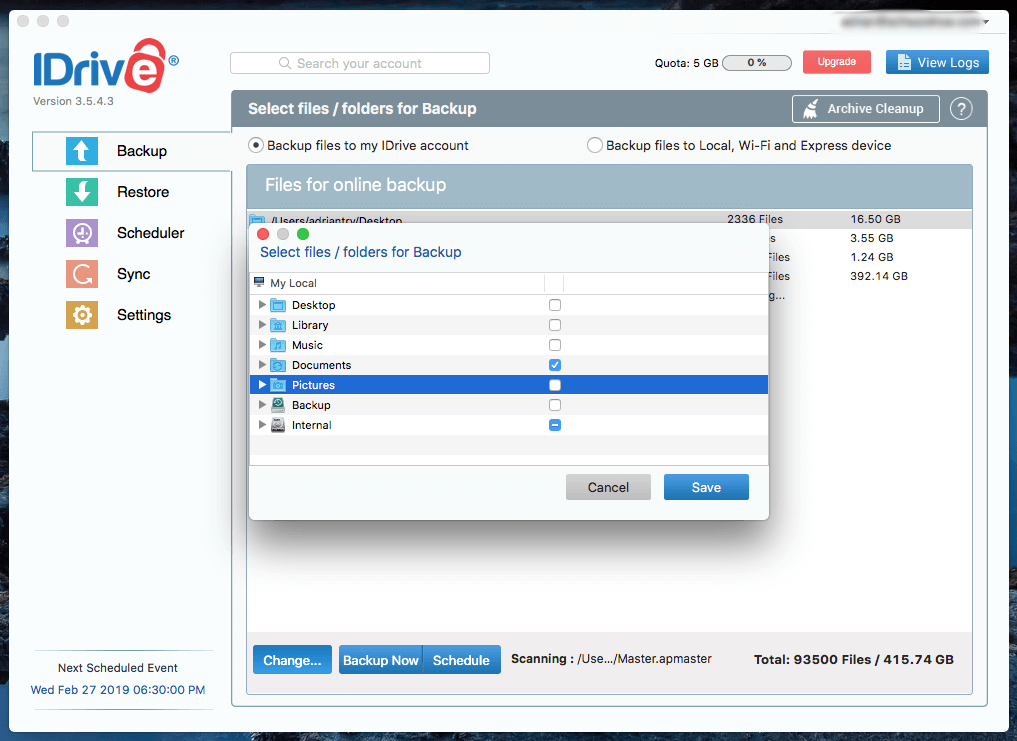
قررت نسخ مجلد المستندات احتياطيًا فقط ، وكان حجمه أقل من 5 غيغابايت. كان من المقرر أن يبدأ النسخ الاحتياطي الأولي في غضون 12 دقيقة. لا أريد الانتظار ، قمت بالنقر فوق الزر النسخ الاحتياطي الآن .

النسخ الاحتياطي الأولي بطيء. اعتمادًا على سرعة الإنترنت لديك ، قد يستغرق الأمر أيامًا أو أسابيع. في الحالات السيئة ، قد يستغرق الأمر شهورًا أو سنوات. لذلك إذا كان لديك قدر كبير من البيانات أو كان الاتصال بطيئًا بشكل خاص ، فقد ترغب في "زرع" النسخة الاحتياطية. للقيام بذلك ، تقوم بالنسخ الاحتياطي إلى محرك أقراص خارجي وإرساله بالبريد. خدمة النسخ الاحتياطي IDrive Express هذه مجانية مرة واحدة في السنة. يمكنك توفير شهور من التحميلات!
كانت نسختي الاحتياطية صغيرة جدًا ، لذا تم الانتهاء منها في وقت لاحق بعد ظهر اليوم نفسه. يتوفر عدد غير قليل من الإعدادات. قد ترغب في التحقق منها وتعديلها لإنهاء التكوين الأولي الخاص بك.
ما أقوم به شخصيًا: الإعداد هو عملية أكثر تعقيدًا من بعض برامج النسخ الاحتياطي عبر الإنترنت الأخرى ، وهناك الكثير من خيارات يمكنك تعديلها لجعلها تعمل تمامًا كما تريد. ومع ذلك ، يتم تحديد الملفات التي سيتم نسخها احتياطيًا تلقائيًا حتى إذا كانت ستستخدم مساحة أكبر مما تسمح به خطتك. تأكد من التحقق من ذلك حتى لا تتحمل تكلفة الزيادات.
2. نسخ أجهزة الكمبيوتر احتياطيًا إلى السحابة
تفشل العديد من خطط النسخ الاحتياطي بسبب خطأ بشري. لدينا الخيرالنوايا ، مشغول ، وتنسى فقط. لحسن الحظ ، يسمح لك IDrive بجدولة النسخ الاحتياطية الخاصة بك بحيث تحدث تلقائيًا.
بشكل افتراضي ، يتم إعدادها على الساعة 6:30 مساءً كل يوم ، لذا تأكد من تشغيل جهاز الكمبيوتر الخاص بك في ذلك الوقت ، أو إعادة جدولة النسخ الاحتياطي إلى وقت تشغيله. يمكنك تكوين IDrive لإيقاف تشغيل الكمبيوتر بمجرد انتهاء النسخ الاحتياطي.

نظرًا لأنك تجري نسخًا احتياطيًا عبر الإنترنت ، فقد تسوء الأمور ، وأحيانًا تفشل النسخ الاحتياطية. لا يمكنك تحمل حدوث ذلك بانتظام ، لذلك أوصيك بتحديد خيار تلقي إشعار بالبريد الإلكتروني عند الفشل. لديك المزيد من التحكم الدقيق في إعلامات الفشل في الإعدادات.
يوفر iDrive أيضًا نسخًا احتياطيًا مستمرًا ، حيث يراقب المستندات المعدلة ويقوم بنسخها احتياطيًا في غضون 15 دقيقة. هذا يعني أنك لن تفقد تغييراتك إذا حدث خطأ ما قبل النسخ الاحتياطي التالي. يتم تشغيل الميزة افتراضيًا وهي إضافة إلى النسخ الاحتياطية اليومية ، وليست بديلاً لها. في بعض الخطط ، لا تتضمن الملفات الموجودة على محركات أقراص خارجية ومحركات شبكة أو ملفات أكبر من 500 ميجابايت.

أخيرًا ، يحتفظ IDrive بما يصل إلى 30 إصدارًا سابقًا من جميع ملفاتك ويحتفظ بها بشكل دائم. يعد هذا تحسنًا كبيرًا في ممارسة Backblaze المتمثلة في الاحتفاظ بها لمدة 30 يومًا فقط ، ولكن يتم احتساب البيانات الإضافية ضمن حصتك التخزينية. مثل Backblaze ، يمكنك فقط استرداد الملفات المحذوفةالملفات من المهملات لمدة 30 يومًا.
أخذي الشخصي: تعمل النسخ الاحتياطية المجدولة والمستمرة لـ iDrive على تبسيط العملية والتأكد من أن ملفاتك يتم نسخها احتياطيًا بالفعل. ستتلقى إشعارات إذا حدث خطأ ما. كما أنهم يحتفظون بشكل مفيد بآخر 30 نسخة من كل ملف إلى أجل غير مسمى. تأكد من التحقق من مدى قربك من حصة التخزين الخاصة بك من وقت لآخر لتجنب الزيادات. يتم عرض رسم بياني مفيد في الجزء العلوي من التطبيق.
3. نسخ أجهزتك المحمولة احتياطيًا إلى Cloud
تتوفر تطبيقات الأجهزة المحمولة لكل من iOS (9.0 أو أحدث) و Android (4.03) و لاحقا). تسمح لك هذه بالوصول إلى ملفاتك من أي مكان وتوفر أيضًا نسخة احتياطية لهاتفك وجهازك اللوحي.
يمكنك نسخ كل شيء احتياطيًا على جهازك بضغطة زر واحدة ، أو نسخ جهات الاتصال والصور / مقاطع الفيديو والتقويم احتياطيًا. الأحداث بشكل منفصل. يمكن أن تحدث النسخ الاحتياطية في الخلفية أثناء استخدام جهازك ، ولكن لا يمكن جدولتها. يمكن تحميل الصور من الكاميرا تلقائيًا.
تتيح لك تطبيقات الهاتف المحمول الوصول إلى بياناتك ببعض الطرق الشيقة. يمكنك عرض مخطط زمني لصورك مرتبة حسب الوقت والموقع ، ويمكنك الاستفادة من التعرف على الوجه في IDrive لمشاهدة جميع صور شخص ما في مكان واحد.
لقطتي الشخصية: تقدم تطبيقات iDrive للأجهزة المحمولة ميزات أكثر من المنافسة. أنها تسمح لك بالنسخ الاحتياطي واستعادة بيانات جهازك ويمكنك أيضًا الوصول إلى المعلومات من النسخ الاحتياطية للكمبيوتر الخاص بك بطرق مثيرة للاهتمام.
4. نسخ احتياطي لأجهزة الكمبيوتر محليًا
يمكن لـ IDrive أيضًا إنشاء نسخ احتياطية محلية لجهاز الكمبيوتر الخاص بك إلى محرك داخلي أو خارجي أو شبكة. على الرغم من وجود أدوات نسخ احتياطي محلية أفضل (راجع مراجعاتنا للحصول على أفضل برامج النسخ الاحتياطي لنظامي التشغيل Mac و Windows) ، يمكنك اختيار استخدام iDrive لجميع النسخ الاحتياطية الخاصة بك.
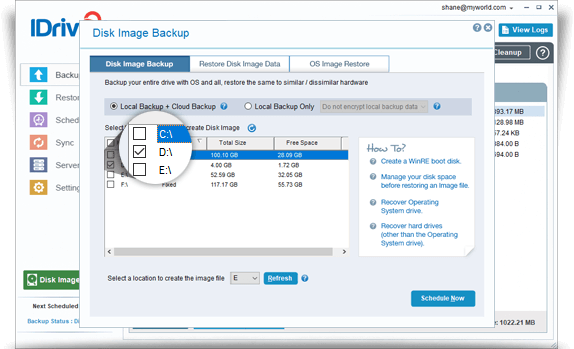
هذه الميزة مفيدة للغاية إذا اخترت البريد IDrive النسخ الاحتياطي الأولي الخاص بك على محرك أقراص خارجي. بالنسبة لمستخدمي Windows ، يمكن للبرنامج أيضًا إنشاء نسخة احتياطية لصورة القرص لمحرك الأقراص الخاص بك. الميزة هنا. يمنحك خيار إنشاء نسخة احتياطية أولية يمكنك إرسالها بالبريد إلى iDrive ، مما قد يوفر لك أسابيع أو شهورًا من التحميل. تعد قدرة مستخدمي Windows على إنشاء صور للقرص مفيدة أيضًا.
5. مزامنة الملفات بين أجهزة الكمبيوتر الخاصة بك
يتم تخزين البيانات من أجهزة الكمبيوتر والأجهزة الخاصة بك على خوادم IDrive ، وتقوم أجهزة الكمبيوتر هذه بالوصول إلى هذه خوادم كل يوم. لذلك فمن المنطقي أن IDrive قد أخذ الأمور خطوة إلى الأمام ، ويسمح لك بمزامنة بعض أو كل بياناتك بين أجهزتك ، بما في ذلك الهاتف المحمول.
المزامنة غير متاحة حتى تقوم بإعدادها ، وهي غير متاح على الإطلاق إذا كنت تستخدم تشفير "المفتاح الخاص". ولكن بمجرد تشغيل المزامنة ، يتم إنشاء مجلد فريد فيكل كمبيوتر مرتبط. لمشاركة ملف ، ما عليك سوى سحبه إلى المجلد.
هذا يجعل IDrive منافسًا لـ Dropbox. يمكنك مشاركة ملفاتك مع أي شخص تريده ، وإرسال دعوة عبر البريد الإلكتروني. نظرًا لأن الملفات التي تشاركها تم نسخها احتياطيًا بالفعل على خوادم IDrive ، فإن المزامنة لا تتطلب حصة تخزين إضافية. مفيد جدا. يمكن مزامنة المستندات الرئيسية تلقائيًا مع جميع أجهزة الكمبيوتر الخاصة بك ، ويمكنك حتى مشاركتها مع الآخرين.
6. استعادة بياناتك
يقوم IDrive بنسخ بياناتك احتياطيًا يوميًا لأشهر أو حتى سنوات. ولكن إذا لم تتمكن من استعادة ملفاتك عندما تحتاج إليها ، فهذا كله مضيعة للوقت. لحسن الحظ ، يمنحك IDrive عدة طرق لاستعادة بياناتك.
أولاً ، يمكنك إجراء استعادة باستخدام التطبيق. من علامة التبويب استعادة ، يمكنك تحديد الملفات التي تريدها ، ثم النقر فوق الزر استعادة .

بخلاف Backblaze ، يقوم iDrive باستعادة الملفات مرة أخرى إلى الموقع الأصلي. هذا مناسب ، لكنه يقوم بالكتابة فوق الملفات (إن وجدت) الموجودة بالفعل على محرك الأقراص الثابتة. لا ينبغي أن تكون هذه مشكلة - فأنت تستعيد الملفات إما لأنها اختفت أو حدث خطأ ما بها.
سيظهر إصدار Windows رسالة تحذرك من ذلك. لسبب ما ، لا يعمل إصدار Mac ، ويبدأ في استعادة ملفاتك

